Esta función oculta de iPhone es la forma más fácil de tomar notas rápidamente

Aprenda a tomar notas rápidas en el iPhone cuando desee guardar texto, enlaces e imágenes de forma rápida y sencilla.
La función Visual Look Up de su iPhone ahora se puede usar junto con videos como parte de iOS 17 . Esto amplía la capacidad de la función, ya que anteriormente solo era posible usar Visual Look Ups para identificar sujetos en las fotos.
Si no está seguro de qué es Visual Look Up , es esencialmente la versión de Apple de Google Lens, que le permite buscar el tema de una imagen (y ahora un video). Esto funciona para animales, videos, puntos de referencia y más, y puede ser extremadamente útil.
Si ha utilizado Visual Look Up anteriormente, este proceso le resultará algo familiar. Sin embargo, es un poco diferente al proceso de fotos, así que sigue leyendo para descubrir cómo usar Visual Look Up en videos con iOS 17.
Cómo usar Visual Look Up en videos con iOS 17
Como Visual Look Up en video es parte del lanzamiento de iOS 17, necesitará saber cómo instalar la versión beta pública de iOS 17 hasta que salga la versión completa a finales de este año. Sin embargo, tenga en cuenta que las versiones beta no son tan estables como las versiones completas de iOS, por lo que es posible que no desee cambiar a la versión beta de iOS 17 en este momento.
1. Encuentra y reproduce un video
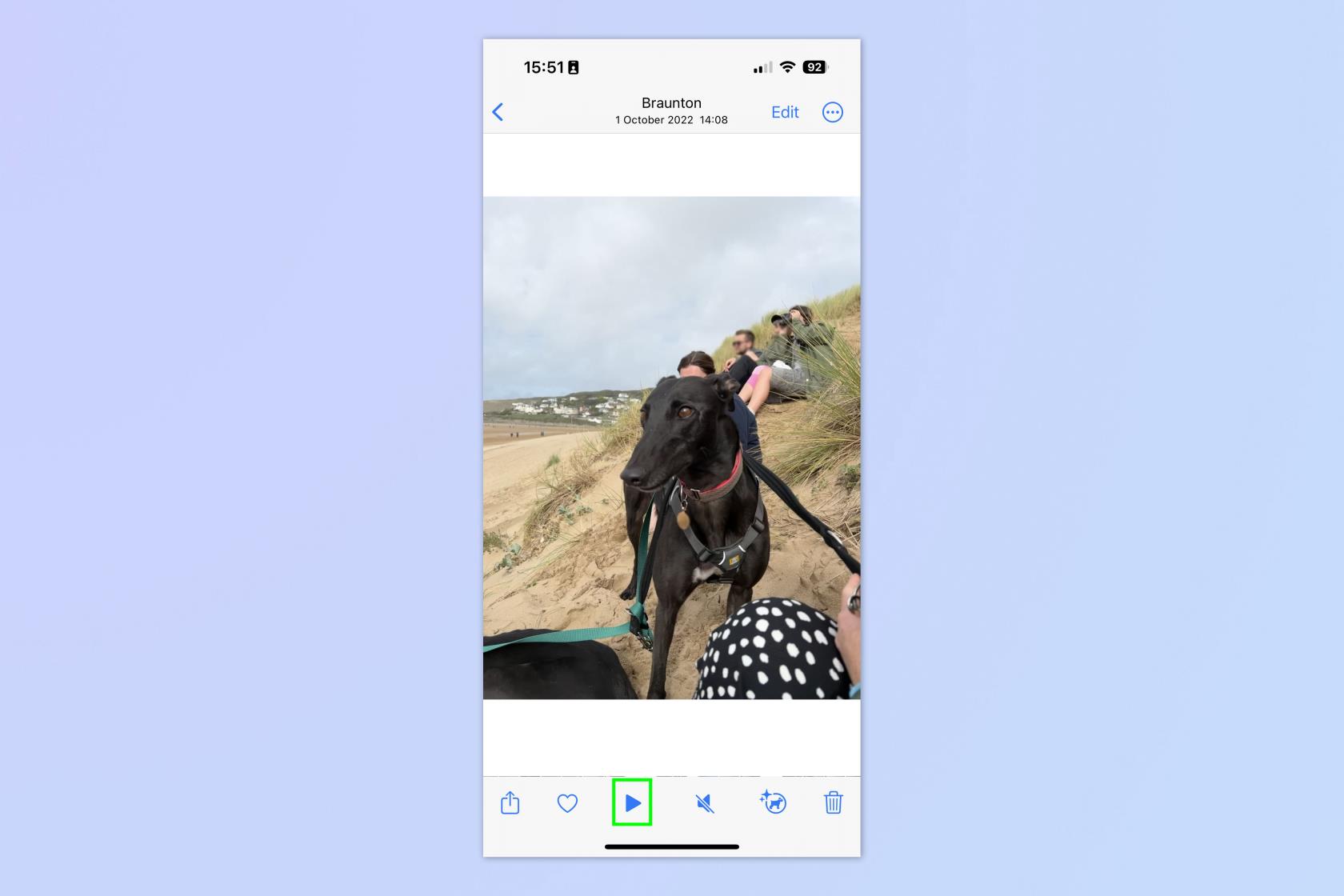
(Imagen: © Futuro)
Abra la aplicación Fotos y busque un video en el rollo de su cámara. Luego reproduzca el video . Por alguna razón, Visual Look Up solo parece funcionar después de que el video ha comenzado a reproducirse.
2. Haga una pausa y toque Información
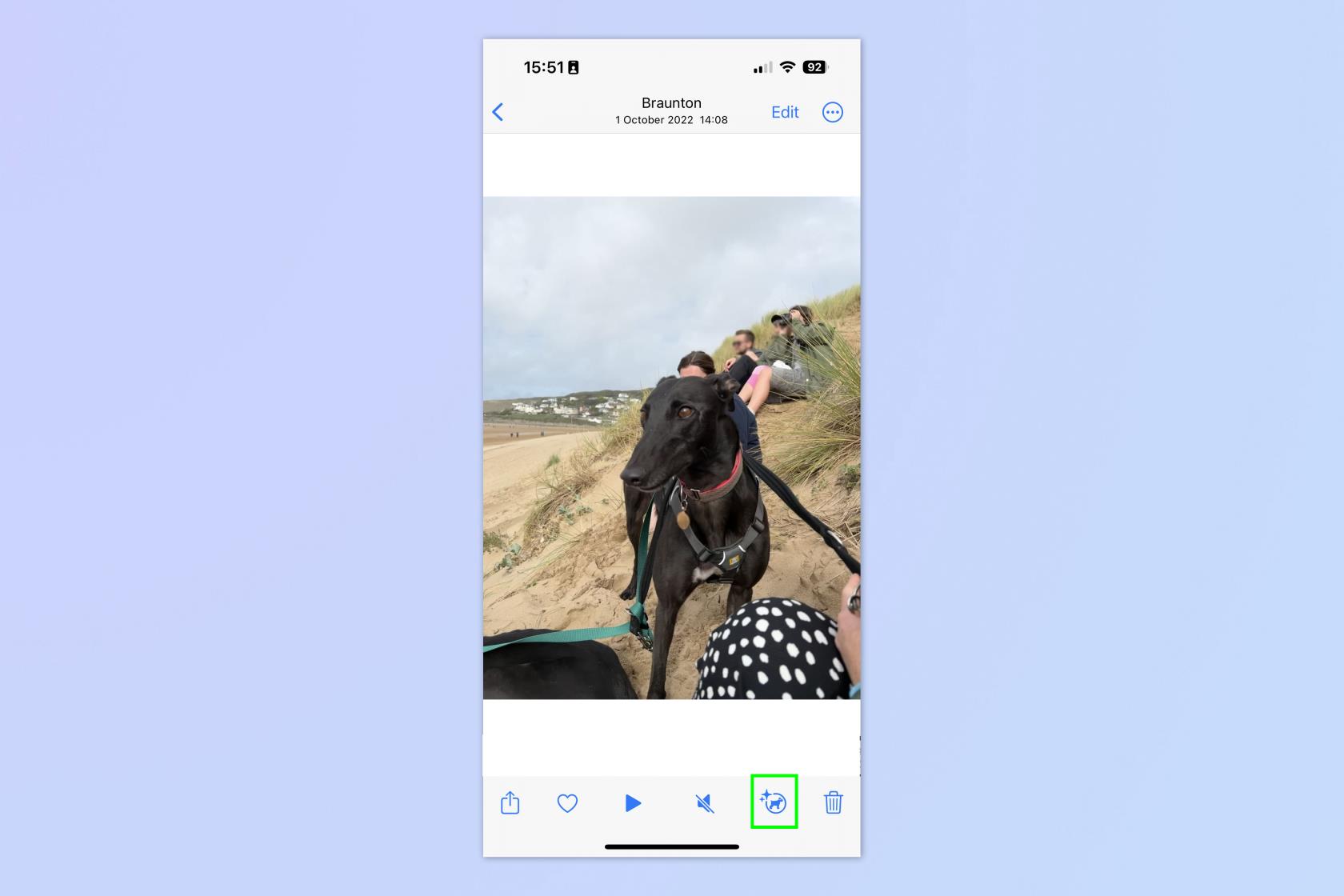
(Imagen: © Futuro)
Ahora pausa el video y toca el botón de información . Si su iPhone ya identificó un sujeto en el video, el botón de información puede ser reemplazado por un ícono brillante que representa al sujeto, como un perro o una planta.
3. Toca Buscar

(Imagen: © Futuro)
Toca Buscar [asunto] . Si Visual Look Up ha identificado un tema, verá esto. Si no, no ha identificado nada en el video.
Ahora verá información sobre el tema que se ha identificado, como páginas de información y más imágenes de Internet.
Eso es realmente todo lo que hay que hacer. Si disfrutó de este artículo, podemos mostrarle otras piezas de Visual Look Up, que incluyen cómo identificar plantas en iPhone , cómo identificar cualquier raza de perro en iPhone y cómo identificar puntos de referencia en iPhone .
Aprenda a tomar notas rápidas en el iPhone cuando desee guardar texto, enlaces e imágenes de forma rápida y sencilla.
Si se siente impaciente, aprender a habilitar las actualizaciones beta de macOS le asegurará que obtenga primero las últimas versiones del sistema operativo Mac.
No lleva mucho tiempo activar el modo de pantalla siempre activa en los teléfonos Samsung, lo que le brinda una interfaz de estilo iOS 17 StandBy
Si te vas de vacaciones o viajas este verano, estas son las funciones que debes usar
Nunca vuelvas a intoxicarte con alimentos usando este atajo de conversión de tiempo de microondas.
La configuración de perfiles de Safari en iOS 17 le permite ordenar sus pestañas y páginas favoritas más fácilmente, por lo que vale la pena configurarlo. Esta guía le mostrará cómo hacerlo.
Aquí le mostramos cómo ocultar su estado en línea en WhatsApp, si no está tan interesado en la idea de que las personas sepan cuándo está activo.
Aprenda cómo actualizar su iPhone a iOS 16, para hacer uso de las mejores y más recientes funciones mientras se asegura de que su iPhone sea lo más seguro y optimizado posible.
Su iPhone tiene una corrección de lente incorporada que puede eliminar la distorsión óptica de las imágenes. Así es como lo enciendes.
Así se habilita el nivel de cámara del iPhone, que llegó con iOS 17.








